Exam System을 갖춘 SimCapture Enterprise: OSCE 로테이션 스케줄링 구성 방법
SimCapture Enterprise와 Exam System을 사용하여 OSCE 순환 일정을 효과적으로 구성하는 방법을 이해하세요.
우리는 귀하의 센터 내 및 원격 OSCE를 구성하고 실행하는 프로세스를 간소화하여 시험 당일의 방해를 최소화했습니다. SimCapture Enterprise with Exam System에서만 사용 가능한 Rotational Scheduling을 사용하면 다음을 포함하여 이벤트 일정 및 실행을 간소화할 수 있습니다.
- OSCE를 위한 새로운 예약 유형을 만듭니다.
- 시험에 대한 시간대를 설정하고 각 장소에 대해 학습자, 표준화된 환자, 시나리오를 배정합니다.
- 마법사를 사용하여 학습자가 과정 내의 모든 시나리오에 배정되지 않았거나 동일한 표준화된 환자와 두 번 짝을 이루는 등의 충돌이나 오류를 식별합니다.
- 한 번의 클릭으로 제어 인터페이스에서 모든 객실을 특정 시간대에 맞춰 구성하세요.
- 학생들을 여러 시나리오에 자동으로 배정하여, 모든 시나리오가 다루어질 때까지 각 시간대에 맞는 교실이 배정되도록 보장합니다.
이 기능을 사용하려면 다음 단계를 따르세요.
회전 스케줄링 설정
- 귀하의 조직에 로그인하고 글로벌 탐색 표시줄에서 코스 탭을 클릭하세요.
- 공부하고 싶은 과목을 선택하세요.
- 일정 포드로 스크롤하여 전체 일정으로 이동을 클릭하세요.
- 새로운 회전 이벤트를 클릭합니다. 참고: 이 버튼이 나타나려면 최소한 하나의 시나리오에 표준화된 환자 영역에 환자가 나열되어 있어야 합니다.
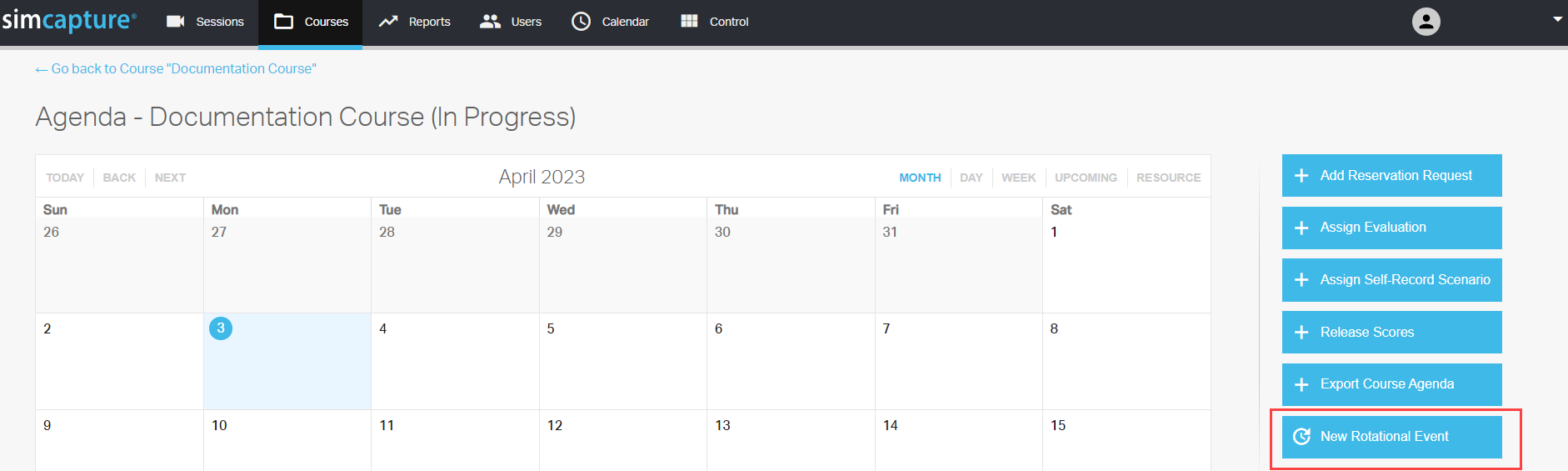
새로운 회전 이벤트
이벤트(1단계)
시작 및 종료 날짜와 시작 및 종료 시간을 선택해야 합니다. 또한 필수인 세션 길이를 선택합니다. 이는 로그인부터 디브리핑까지의 시간을 나타냅니다. 세션 길이가 세션의 실제 기간을 반영하는지 확인합니다. 다음을 클릭하여 2단계로 진행합니다.
참고: 순환 일정의 이벤트 시간대는 최소 5분 이상이어야 합니다.
객실(2단계)
적절한 라디오 버튼을 클릭하여 원격실 또는 센터 내실을 선택하세요.
원격 룸: " 이벤트에 필요한 원격 룸 수는? " 상자에 숫자를 입력합니다. 다음을 클릭하여 3단계로 진행하거나 뒤로를 클릭하여 1단계로 돌아갑니다. 원격 OSCE가 활성화되지 않은 경우 원격 룸 옵션을 사용할 수 없습니다.
센터 내 객실: 이 시험에 포함될 시험실을 선택하세요. 개별적으로 객실을 선택하고 오른쪽 및 왼쪽 화살표 버튼을 사용하여 이동하거나 모든 객실을 한 번에 이동할 수 있습니다.
환자(3단계)
시나리오에서 이벤트에 참여할 환자를 하나 이상 선택한 다음, 환자 이름을 하나 이상 클릭한 다음 오른쪽을 가리키는 화살표를 클릭하여 선택한 환자를 추가합니다. 환자를 제거하려면 이름을 클릭한 다음 왼쪽을 가리키는 화살표를 클릭합니다. 모든 환자를 이벤트에 추가하려면 오른쪽을 가리키는 두 개의 화살표를 클릭하고, 모든 환자를 제거하려면 왼쪽을 가리키는 두 개의 화살표를 클릭합니다. 다음을 클릭하여 4단계로 진행합니다.
학습자(4단계)
이벤트에 참여할 학습자 목록에서 최소 한 명의 학습자를 선택하려면 한 명 이상의 학습자 이름을 클릭한 다음 오른쪽을 가리키는 화살표를 클릭하여 선택한 학습자를 추가합니다. 학습자를 제거하려면 이름을 클릭한 다음 왼쪽을 가리키는 화살표를 클릭합니다. 이벤트에 모든 학습자를 추가하려면 왼쪽을 향하는 두 개의 화살표를 클릭하고, 모든 학습자를 제거하려면 오른쪽을 가리키는 두 개의 화살표를 클릭합니다. 다음을 클릭하여 5단계로 진행합니다.
만남 (5단계)
여기에서는 이전에 선택한 시간대와 시험실의 수를 볼 수 있습니다. 커서를 시간대 오른쪽에 두고 시험실 이름 아래에서 + 추가를 클릭합니다.
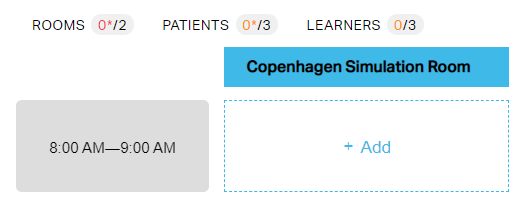
그런 다음 드롭다운 메뉴에서 시나리오(필수), 환자(필수), 학습자를 선택하고 제출을 클릭합니다.
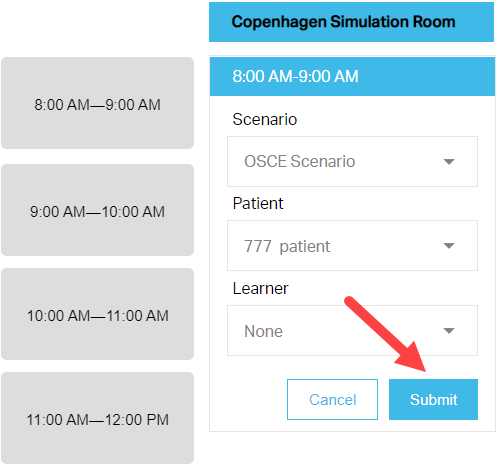
제출한 후 항목을 클릭하여 편집 하거나 삭제할 수 있습니다.
순환하는 학생들
학생을 순환시키려면 한 시간 슬롯을 시나리오, 표준화된 환자 및 학생 정보와 연관시킵니다. 그런 다음 왼쪽에서 시간 슬롯을 선택하고 회전을 클릭합니다. 추가 시간 슬롯은 회전된 정보로 자동으로 채워집니다. 회전은 여러 시나리오가 구성되고 시나리오가 인접한 방에 할당되지 않은 경우에만 사용할 수 있습니다. 시간 슬롯은 첫 번째 시간 슬롯의 모든 학생이 모든 시나리오를 완료할 때까지 자동으로 할당됩니다. 그런 다음 모든 시간 슬롯이 채워질 때까지 추가 학생으로 이 프로세스를 반복할 수 있습니다.
5단계: Encounters 영역에서 예약된 이벤트가 있는 타임 슬롯을 클릭하고, 해당 이벤트를 복사하고, 다른 타임 슬롯을 선택하고, 복사한 이벤트를 새 타임 슬롯에 붙여넣을 수도 있습니다. 모든 이벤트를 제거하는 옵션도 있습니다.
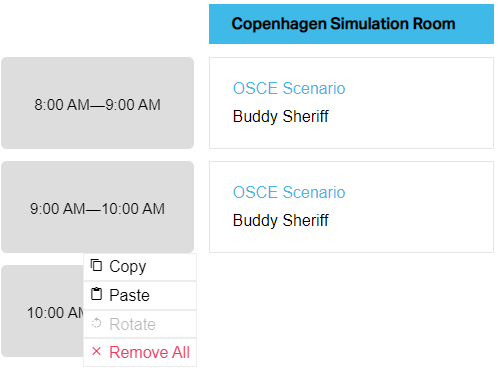
휴식을 예약하려면 휴식 추가를 클릭합니다. 이 기능은 시간 슬롯을 대체하지 않습니다. 원하는 경우 모든 시간 슬롯에 붙여넣기를 클릭하여 해당 시험실의 모든 가능한 시간 슬롯에 예약된 이벤트를 추가할 수 있습니다.
모든 타임슬롯에 붙여넣기 전
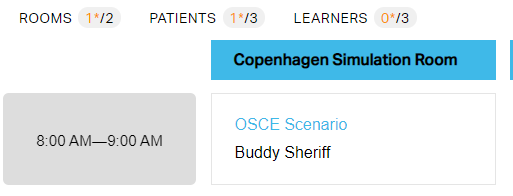
모든 타임슬롯에 붙여넣기 후
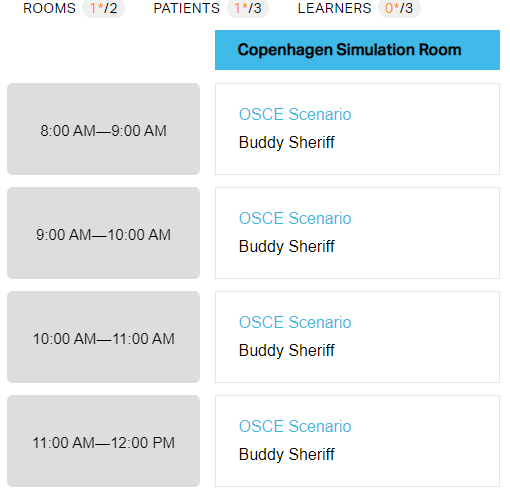
Paste To All Timeslots 기능을 사용할 때는 이중 예약을 할 수 없습니다. 3단계에서 선택한 시나리오와 관련된 환자나 학습자를 선택하기 위해 개별 항목을 편집할 수 있습니다.
제출을 클릭하기 전에 실수로 이 화면을 벗어난 경우, 현재 진행 중인 과정으로 돌아가서 전체 일정으로 이동 을 클릭하면 작업 내용이 자동으로 저장됩니다.
제출을 클릭합니다. 필요한 경우 일정을 검토하라는 경고가 나타납니다. 만족스러우면 저장을 클릭합니다. 순환 이벤트가 캘린더에 표시되고 캘린더 페이지에서 이벤트를 클릭한 다음 편집을 선택하여 이벤트를 편집할 수 있습니다.
이벤트 실행
이벤트가 캘린더에 나타나면 글로벌 탐색 모음에서 제어 탭을 선택하고 일정 보기를 클릭한 다음 이벤트를 강조 표시하고 적용을 클릭하여 이벤트를 실행할 수 있습니다.
적용을 클릭하면 선택한 시간대에 센터 내 이벤트의 경우 시나리오 및 환자 정보로 회의실이 자동 구성되고, 원격 이벤트의 경우 시나리오, 환자 및 학습자 정보로 회의실이 자동 구성됩니다.